Det er mange anledninger vi tilbringer en god mengde timer foran PC -skjermen, for ikke å snakke om de vi bruker på å bruke mobilen. Det er derfor det er best å ta visse forholdsregler for å beskytte synet vårt. Et av de mest brukte tiltakene for tiden er å aktivere mørkt tema som mange programmer og systemer støtter.
Som hovedregel har vi muligheten til å tilpasse lysstyrken på skjermene vi bruker. Det anbefales ikke at vi har denne glansen maksimalt siden det kan skade øynene våre gjennom årene. Men samtidig er det ikke tilrådelig å anstrenge øynene våre i mange timer om gangen mens du jobber med PC -en. Så det vi gjør er å ta visse forhåndsregler som å hvile øynene våre fra tid til annen eller bruke den mørke modusen som vi har nevnt tidligere.

Faktisk så viktig programvare som Windows 10 er allerede støttet innfødt. Dette er noe som Microsoft allerede inkludert noen få versjoner siden i operativsystemet. Derfor, for å nyte dette trenger vi bare å endre den tilsvarende parameteren, som vi vil se nedenfor.
Slå på mørkt tema innfødt i Windows 10
For dette som vi forteller deg, er det første vi må gjøre å få tilgang til konfigurasjonsprogrammet til Redmond -operativsystemet. Vi kan oppnå det raskt gjennom Win + I -tastekombinasjonen, slik at denne delen vises på skjermen. Dette vil føre oss til et nytt vindu der vi klikker på Tilpassing alternativet.
En gang her, i det venstre panelet i vinduet som vi ser, må vi gå til Farger, der vi klikker. Det blir da når vi ser hva som virkelig interesserer oss i denne saken. Hvis vi ser på den høyre ruten i vinduet, har vi en rullegardinliste som sier Velg farge.
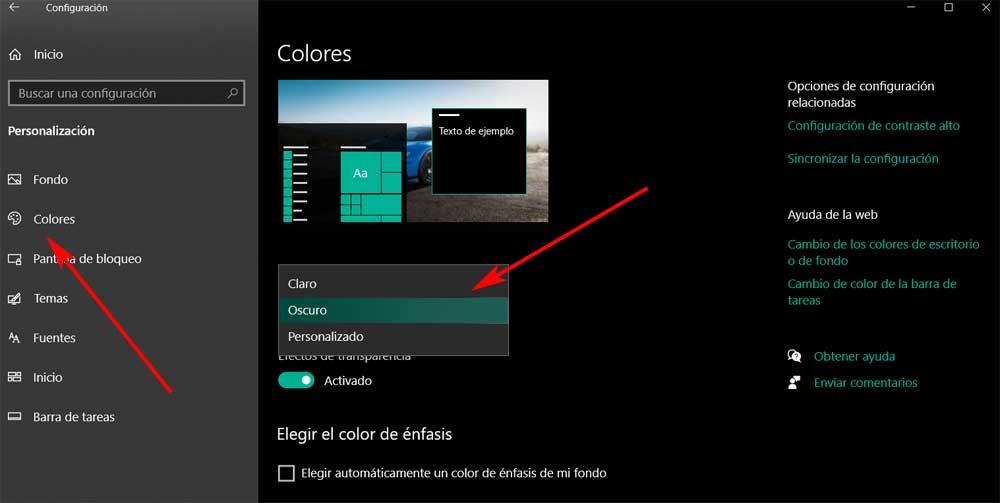
Her finner vi de tre temaene som vi kan velge å endre utseendet på Windows 10. Spesielt er dette det lyse, mørke og tilpassede temaet. Selvfølgelig trenger vi bare å velge temaet som interesserer oss mest i hvert enkelt tilfelle. Si at hvis vi velger den tredje, den tilpassede, kan vi fortelle Windows 10 at vi vil bruke et tema for systemet og et annet for programmene.
På denne måten og uten å måtte starte datamaskinen på nytt, får vi se hvordan Windows-grensesnitt endres radikalt. Hvis vi aktiverer mørket, vil operativsystemet generelt bli sett med en mye mørkere tonalitet i de fleste seksjonene. Alt dette vil tjene til å ta vare på synet vårt og også for å gi et mye mer elegant utseende til systemet.
Programmer for å gå fra lyst tema til mørkt tema
Men som vi har sett førstehånds, er prosessen noe tungvint, spesielt hvis vi skal endre den ofte. Det er derfor vi skal fortelle deg at vi har muligheten til å bruke tredjepartsapplikasjoner for disse oppgavene. Hovedsakelig det vi skal oppnå med dem er å kunne gjøre denne endringen på en raskere, men like effektiv måte. På denne måten, nedenfor skal vi tilby deg noen interessante alternativer i denne forstand som sikkert vil være til stor nytte for deg.
Nattlys
Bruken av det mørke temaet i Windows 10 for mange er spesielt nyttig i tilfelle de bruker PC -en miljøer med lite lys . Et klart eksempel på alt dette er hvis vi for eksempel jobber om natten. Det blir da når det er mer interessant å aktivere dette mørke temaet i operativsystemet. Men når dagen kommer, må vi gjøre endringen igjen, noe som kan være litt kjedelig.
På denne måten, takk til Nattlys , vil vi ha muligheten til å unngå å måtte søke i Windows -innstillinger for det tilsvarende alternativet som vi så tidligere. i dette tilfellet vil vi bytte mellom temaer raskt og effektivt hvis vi bruker dette programmet. Hovedårsaken til alt dette er at dette programmet ligger i et ikon i systemstatusfeltet.
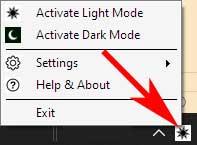
Så vi vil ha tilgang til den til enhver tid med et par museklikk. For alt dette trenger vi bare å laste ned denne programvaren fra følgende lenke . Når vi har installert det i Windows og ikonet vises, klikker du bare til venstre mus -knappen for å endre systemtema.
Moon
På den annen side finner vi Luna, en annen interessant applikasjon som lar oss bytte fra lys til mørkt og mangfoldig tema raskt og enkelt. Samtidig tilbyr de oss en rekke veldig interessante parametere som lar oss tilpasse denne prosessen vi snakker om. Det er faktisk en åpen kildekode og helt gratis applikasjon som vi kan laste ned og installere på vårt Windows -system.
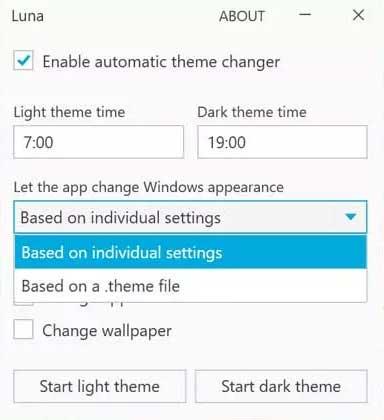
Når vi starter applikasjonen, vises et vindu der vi aktiverer Aktiver automatisk temaskifter. Med dette får vi tilgang til konfigurasjonsdelen av applikasjonen. Det interessante med dette forslaget er at det lar oss både velge og programmere timeplanen for hvert emne. Som du kan forestille deg, tillater dette oss å ignorere endring av tema , siden det vil bli gjort alene. Si at dette er et gratis program du kan prøv herfra .
I tillegg er det også verdt å merke seg at programmet lar oss tilpasse hva det valgte temaet skal brukes på. På denne måten kan vi velge mellom systemet, applikasjonene eller tapetet.
Enkel mørk modus
Som vi har sett i den forrige saken, tilbyr noen tredjepartsprogrammer oss, i tillegg til å kunne endre emne i Windows på en enkel måte. tilleggsfunksjoner . Men i tilfelle vi søker enkelhet og hastighet, er dette forslaget vi snakker om nå, Enkel mørk modus , blir perfekt. Spesielt står vi overfor en enkel og nyttig programvare som lar deg bytte mellom lyse og mørke temaer i Windows med et enkelt museklikk.
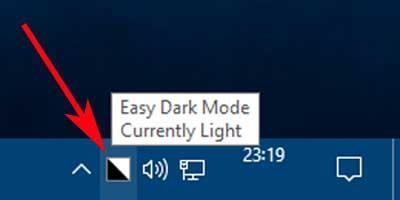
Faktisk trenger den ikke installasjon, og når den kjører, legges den til som et ikon som er plassert på operativsystemet på oppgavelinjen. På den måten vil vi alltid ha det for å klikke på det og endre temaet for systemet. For å laste ned dette gratis programmet kan vi gjøre det herfra .
Windows 10 automatisk mørk modus
På den annen side finner vi Windows 10 automatisk mørk modus , en annen enkel tredjepartsapplikasjon som vil hjelpe oss med dette som vi kommenterer. Dette er en annen gratis og åpen kildekode -applikasjon som lar oss både endre og programmere den mørke modusen i Windows 10. Som du kan forestille deg, lar dette oss skifte de to temaene på de tidspunktene som interesserer oss mest.
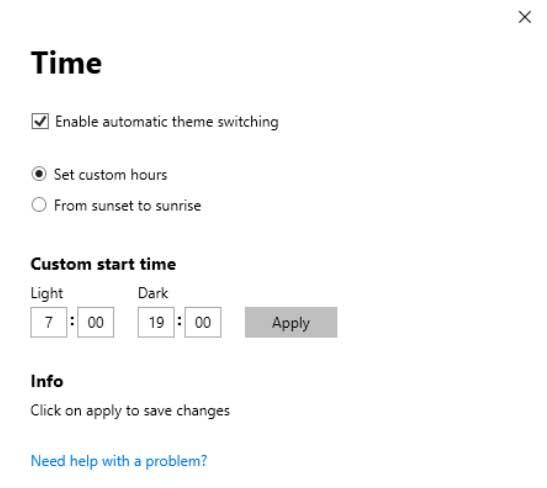
Den lar deg også endre modus avhengig av tid på dagen på din plassering. Derfor, når natten faller på, vil det mørke temaet bli aktivert og omvendt. Hvis du vil prøve det første hånden, må vi bare laste det ned fra denne lenken . Det er også verdt å nevne at dette programmet lar oss tilpasse delene som temaendringen vil påvirke. Med andre ord, hvis vi vil at den skal gjelde for en bestemt applikasjon eller for hele systemet helt.
Det beste alternativet for å bytte mellom lys og mørkt tema
Som du har sett, gjør programmene vi har snakket om det mye lettere for oss å bytte tema mellom lys og mørkt i Windows. I stor grad er det disse programmene tilbyr oss å effektivisere prosessen slik at vi kan utføre den raskere. Imidlertid, hvis vi må markere en av dem uten tvil, er det programmet som heter Luna. Hovedårsaken til dette er at det i tillegg til å fremskynde denne grensesnittendringsprosessen, også gir oss andre interessante flere alternativer .
I tillegg til å kunne spesifisere elementene som vi ønsker å anvende temaendringen på, har vi muligheten til å programmere den på en personlig måte. Dette tillater oss å ignorere prosessen helt siden endringen av tema mellom lys og mørke vil bli utført automatisk.
